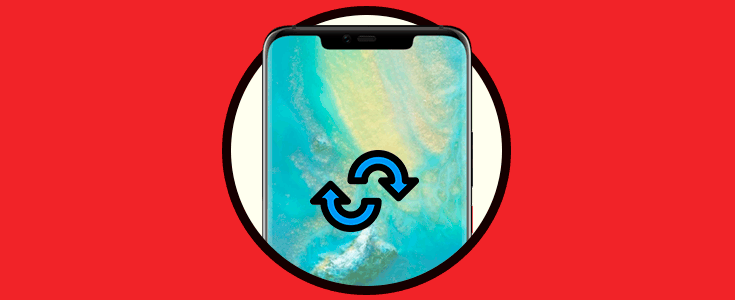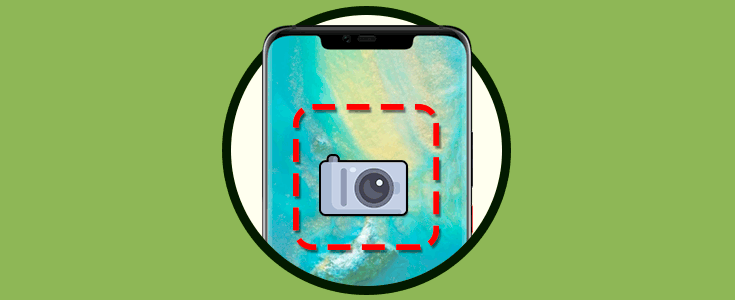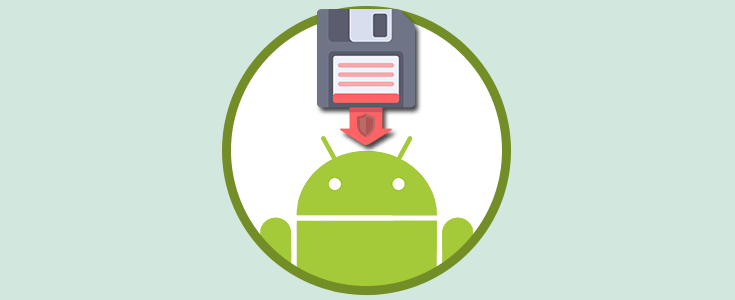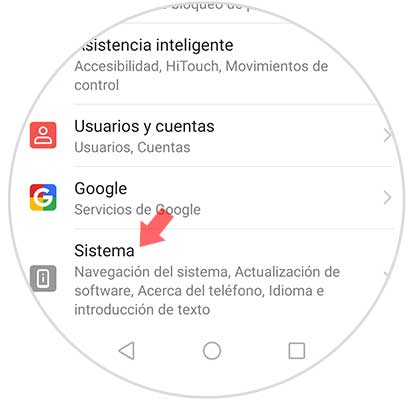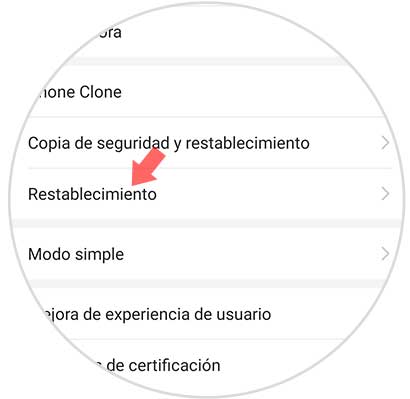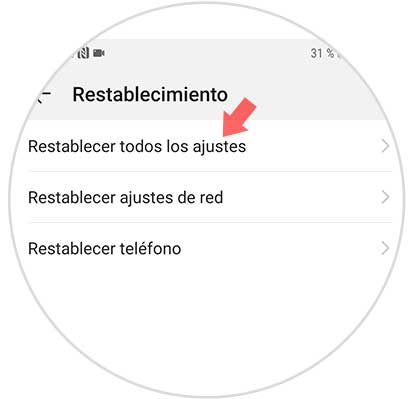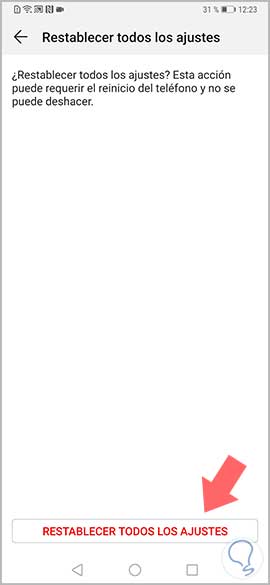En estos tiempos que corren, el teléfono móvil se ha convertido en un aparato imprescindible de nuestro día a día debido a la gran cantidad de funcionalidades que nos permite realizar y que antes sólo podíamos hacer desde nuestro PC: Descargar música, utilizar aplicaciones o buscar información son algunas de las acciones que realizamos a diario en nuestro móvil.
Debido a su gran uso no es poca la información personal que queda guardada en nuestros teléfonos móviles: Contactos, fotos, vídeos y demás datos personales además de la información que queda guardada en la caché de las aplicaciones que utilizamos. Toda esta información hace que el teléfono se vaya saturando y esto puede derivar en fallos o errores en el terminal. Para solventar esto, eliminar toda nuestra información personal y solucionar los fallos derivados del uso del terminal sin duda una de las mejores opciones sería el reseteo del dispositivo. Y es precisamente lo que hoy vamos a explicar en uno de los terminales más populares y potentes del momento. El Huawei Mate 20 de Android.
Para esto tendrás que realizar los siguientes pasos:
1. Cómo resetear Huawei Mate 20 Pro desde el menú
Para resetear el Huawei Mate 20 desde el menú tendrás que seguir estos pasos:
Toca el icono de “Ajustes” representado con una rueda dentada en la pantalla principal del terminal.
Ahora, una vez dentro, desliza hasta el final de la pantalla donde encontrarás la opción “Sistema” y pulsa aquí.
Ahora, entre las opciones disponibles, pulsa en “Restablecimiento”.
Aparecerás en una nueva pantalla. Ahora pulsa en la tercera opción “Restablecer todos los ajustes”. Pulsa aquí para continuar.
Ahora el terminal te mostrará un resumen de los datos que van a ser eliminados. Debes pulsar en el botón inferior “Restablecer todos los ajustes”
Ahora, en la nueva pantalla, pulsa de nuevo el botón rojo “Restablecer todos los ajustes” en la parte inferior y habrás terminado”.
2. Cómo resetear Huawei Mate 20 Pro sin entrar el menú
Si quieres resetear tu móvil pero no puedes desbloquearlo por olvidar el código u otros motivos existe la manera de hacerlo. El proceso a seguir es:
- El teléfono debe estar apagado. Apágalo antes de empezar.
- Ahora debes mantener pulsado el botón de power y subir volumen al mismo tiempo.
- Una vez que aparezca el logo de Huawei, tenemos que soltar power.
- Tras unos segundos aparecerá una pantalla con las opciones disponibles.
- Debes desplazarte con los botones de volumen y seleccionar la opción “Borrar datos/ restablecer valores de fábrica” con el botón de power.
- Ahora debes escribir la palabra "Yes" y seleccionar de nuevo “Borrar datos/ restablecer valores de fábrica"
- De nuevo debes seleccionar “Borrar datos/ restablecer valores de fábrica"
- Finalmente veremos que aparece en la pantalla el proceso. Debemos esperar a que termine de realizarse para reiniciar el teléfono.
Así de sencillo es resetear o hacer un hard reset del móvil Huawei Mate 20 Pro para devolver el terminal a los valores de fábrica.